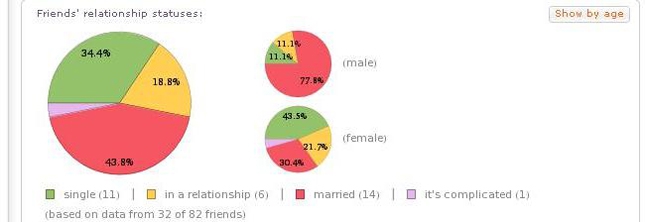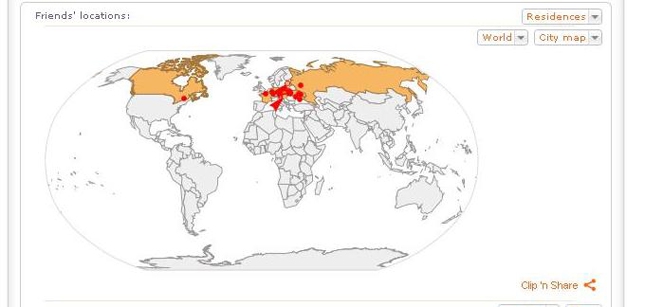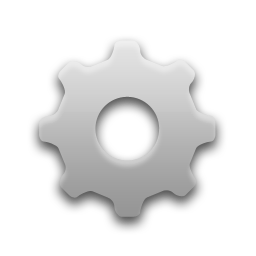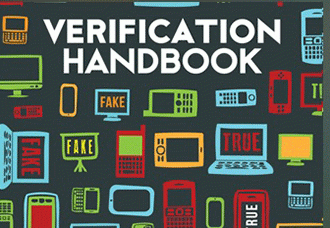
13 онлайн-інструментів для перевірки контенту
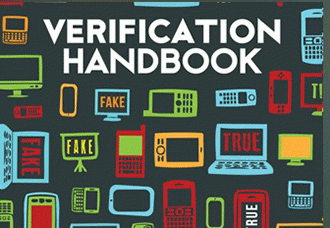
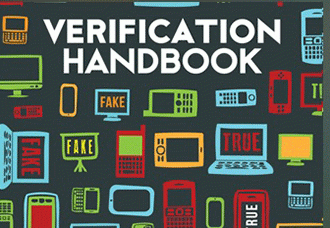
«Посібник із перевірки» (Verification book) – так називається книжка, яку минулого тижня презентував Європейський центр журналістики. У ній зібрано поради від редакторів провідних світових ЗМІ стосовного того, як перевіряти контент від користувачів. У першу чергу йдеться про новини, фотографії і відео, що публікуються в соцмережах.
Сьогодні журналістам доводиться мати справу з великою кількістю чуток, фейкових новин та фальшивих фотографій – професійні медіа часто й самі беруть участь у їх поширенні, ненавмисне вводячи в оману читачів. Після цього довіра до ЗМІ може падати, особливо небезпечно поширювати несправжні матеріали під час гострих ситуацій у країні чи стихійних лих. «Стрижневе питання перевірки таке: “звідки ви це знаєте?”. Репортери мають ставити це питання своїм джерелам, редактори мають ставити його репортерам», – пишуть автори посібника. Інтернет, з одного боку, збільшує кількість неправдивої інформації, а з іншого – надає багато цифрових інструментів для її перевірки. У посібнику міститься перелік онлайн-інструментів для перевірки різних типів контенту, велику увагу приділено роботі із зображеннями. Ось деякі з цих інструментів.
Findexif.com – безкоштовний сервіс, на який можна завантажити фотографію чи дати посилання на неї – він визначить EXIF-дані (відомості, коли було зроблено фото, яким пристроєм, параметри зображення, для деяких фото можна визначити й місце зйомки).
Jeffrey’s Exif Viewer – онлайн-інструмент із такою самою функцією – розкриває метадані зображення.
Foto Forensics – веб-сайт, який може виявити error level analysis (ELA), тобто «домальовані» області на зображенні чи вставлені в нього при редагуванні. Після обробки програма видає фотографію, де редаговані фрагменти будуть виділятися на фоні інших. Окрім того, програма також надасть EXIF-дані фотографії.
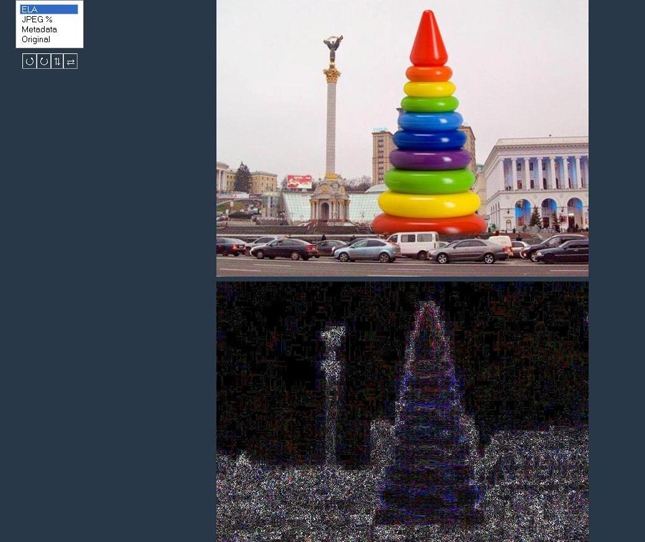
Google Search by Image – зворотній пошук зображень: сюди можна завантажити фото, щоб знайти його оригінальне джерело та подивитися, де воно ще публікувалося.
TinEye – ще один інструмент для зворотного пошуку.
JPEGSnoop – програма, яка інсталюється на комп’ютер (працює лише для Windows), також дозволяє дивитися метадані не лише зображень, але й форматів AVI, DNG, PDF, THM. Програму можна використовувати для багатьох цілей, дозволяє побачити, чи було зображення редаговано, виявити помилки в пошкодженому файлі тощо.
Про алгоритм перевірки зображення пише в книзі редактор соціальних медіа та користувацького контенту в BBC News Трушар Барот: «В першу чергу потрібно встановити автора/першоджерело фотографії». Найбільш очевидний і зазвичай найбільш ефективний шлях зробити це – зв’язатися з тим, хто завантажив фотографію чи надіслав у редакцію, і запитати, чи ця людина сама зробила фото. Також обов’язково потрібно пошукати фотографію через зворотний пошук зображень. Google показує і схожі картинки, що іноді допомагає побачити, чи була фотографія відредагована. Посилання на фото в найбільшому розширенні, як правило, і є першоджерелом.
Необхідно перевірити саму особу, яка поширює інформацію. Для того щоб зібрати про неї більше інформації, редактори рекомендують низку різних ресурсів, однак для українських журналістів користі в них мало, оскільки сайти створені для жителів США. Утім, є й такі, що будуть корисними для різних країн. Наприклад, Pipl.com – призначений для пошуку «інтернет-сліду» користувача, допомагає його ідентифікувати, знайти фотографії. Програма проводить пошук у всіх соціальних американських мережах (Facebook, LinkedIn, MySpace) – для цього потрібно ввести ім’я та прізвище латиницею. Особливість програми в тому, що вона веде пошук по «глибокому інтернету» (deepWeb), який ігнорується звичайними пошуковими системами та недоступний для користувачів.
Додатковий корисний ресурс WebMii – шукає посилання з ім’ям людини, дає рейтинг «веб-видимості», за допомогою якого можна встановити фейкові акаунти. Завдяки інструменту кожен може знайти згадування власного імені на іноземних ресурсах.
Наступним кроком у перевірці фото має бути підтвердження місця, дати та приблизного часу, коли було зроблено фотографію. Найлегше запитати самого автора або попросити зробити його інші знімки цього місця – якщо він доступний для зв’язку. Далі перевірити вихідні дані за допомогою вказаних вище програм. Журналістам, які добре розуміються на цифровій фотографії, будуть зрозумілими численні параметри, що надають ці програми. Для інших найпотрібніша інформація – це час, місце зйомки, фотоапарат. Якщо метадані недоступні, потрібно уважно вивчити знімок: номери машин, погодні умови, ландшафт, стиль одягу, рекламні оголошення, будівлі, магазин – ці деталі допоможуть визначити місцевість, а іноді й стають свідченням підробки.
У перевірці фотографії є ще один начебто очевидний момент – підтвердження, що фотографія справді зображає те, про що заявлено. Адже вона може бути справжньою, а от опис не відповідатиме дійсності. Так, під час ураганну Сенді у твітері поширювали таку фотографію:

На ній зображено, як начебто під час шторму троє солдат стоять біля меморіалу невідомому солдату. Але насправді фото було зроблено місяцем раніше – встановити це допоміг зворотний пошук зображення.
Розібратися в локаціях допоможе Google Maps чи Wikimapia (краудсорсингова версія GoogleMaps). Корисний сайт Panoramio – тут можна розмістити фотографії, позначивши їхні географічні координати (сайт інтегрований із картами Google).
Geofeedia – інструмент «куратор соціальних мереж», який агрегує результати не за ключовими словами чи хештегами, а за місцем розташування, яке ви задаєте. Сервіс обробляє повідомлення з Twitter, Flickr, Youtube, Instagram та Picasa, надіслані з використанням GPS, і потім представляє їх у вигляді колажу. І хоча значну кількість повідомлень він не охоплює, надає загальну картину. Сервіс платний, безкоштовною є лише демо-версія.
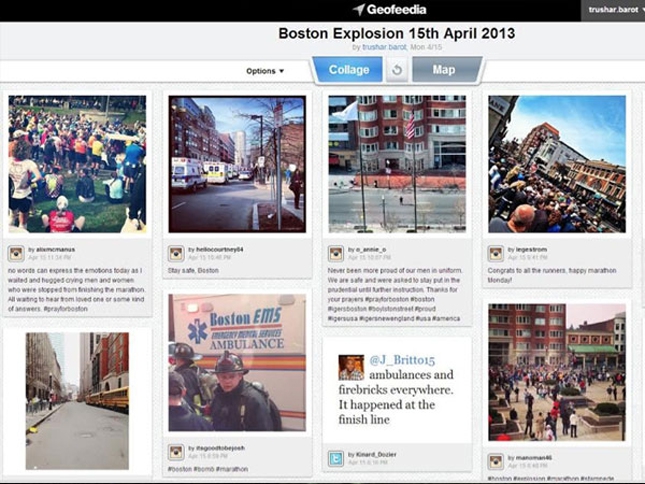
Ще один спосіб перевірити достовірність фото – подивитись, які погодні умови були в заявленому місці в конкретний день. Тут корисною стане пошукова система Wolfram Alpha. Про цей інструмент варто сказати докладніше – це навіть не пошукова система, а база знань із науковим ухилом. Інтелектуальний робот, який може відповідати на дуже різні питання. Але він орієнтується лише в темах, які стосуються точної, більш енциклопедичної інформації, а не поточних подій. Посилань на інші сайти не надає, а видає вже готовий варіант відповіді. Працювати з Wolfram Alpha потрібно англійською мовою. Якщо спитати його, яка була погода у Києві 28 січня, він надасть таку інформацію:
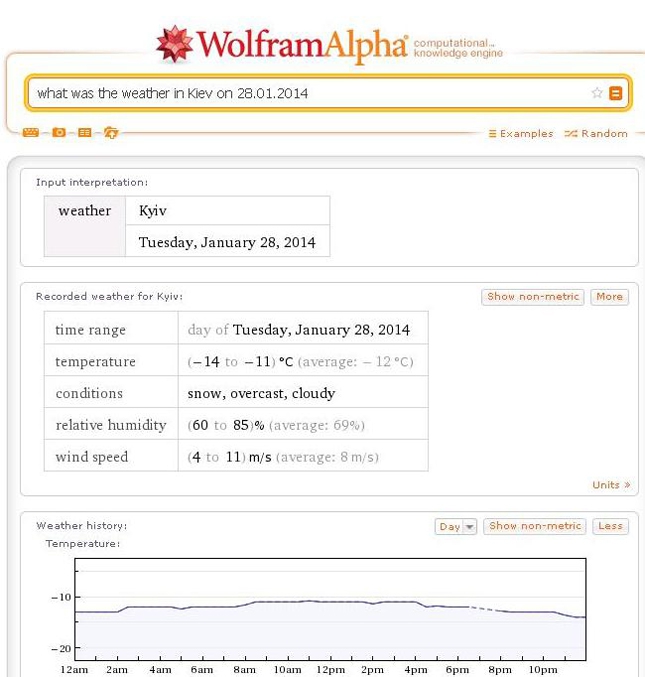
У книжці іноземні автори радять використовувати «Вольфрам Альфа» саме для погоди. Але насправді цей інструмент може бути корисним як у повсякденній роботі журналіста, так і для розваги. Система може порівнювати відомі світові компанії за безліччю показників, а також міста, країни, відомих осіб, будівлі.
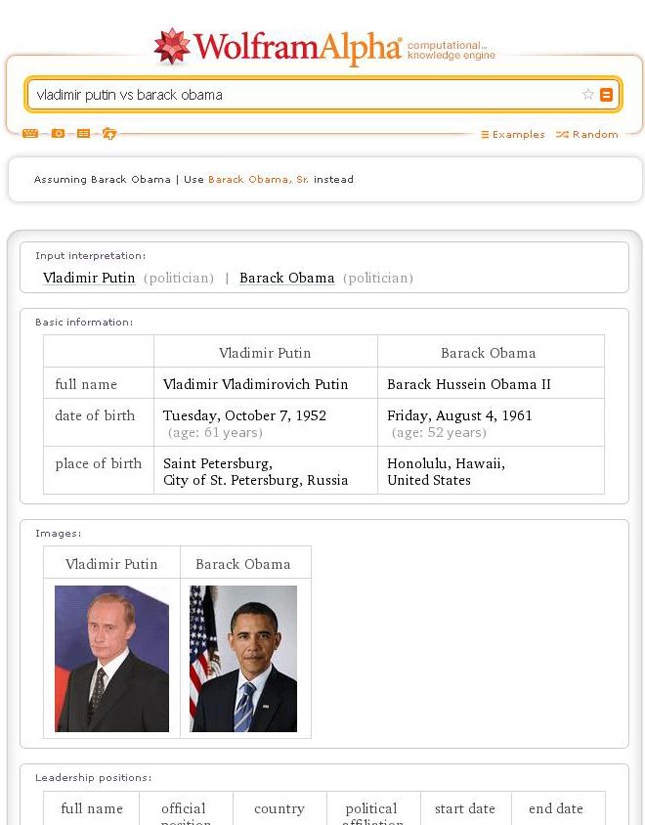
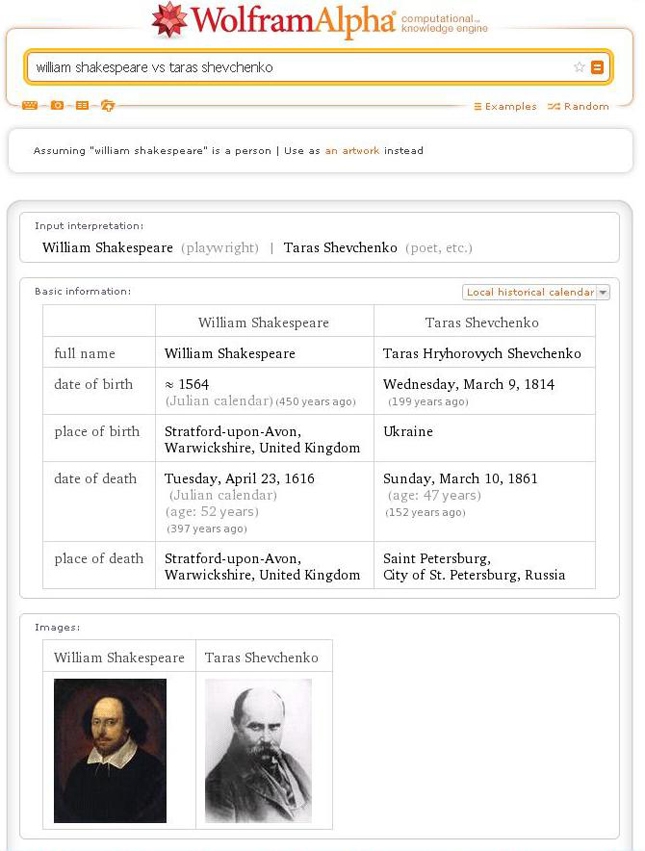
Програма містить багато економічної інформації, в тому числі вираховує прогнози – наприклад, ціна на газ та нафту в довгостроковій перспективі; може вирішувати складні математичні приклади, давати детальну інформацію про поживну цінність різних продуктів, показувати карту зоряного неба для різних точок земної кулі. Окрім того, вираховує індекс маси тіла (потрібно ввести свої дані) та ризики захворюваності; визначає час, потрібний для читання чи написання певної кількості слів та багато іншого.

І, нарешті, одна з найцікавіших можливостей «Вольфрам Альфа» – це спеціальний інструмент для аналізу вашої статистики у фейсбуку. Програма формує повний звіт із інфографікою, який показує активність користувача від моменту реєстрації, кількість завантажених лінків та фото, також показує активність упродовж доби й аналізує середню довжину постів.
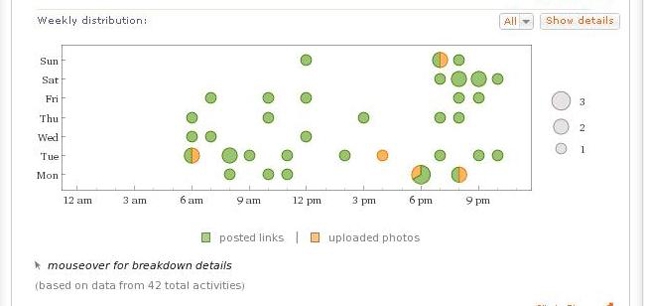
Крім того, можна подивитися статистику по друзях за різними показниками – вік, стать, сімейний стан, місце проживання на карті, мережеві зв’язки друзів між собою.